Bir Bluetooth cihazına bağlanmaya çalışırken sorunlarla karşılaşırsanız bu konuda deneyebileceğiniz sorun giderme adımları aşağıda verilmiştir.
Not: Bluetooth cihazını bilgisayarınıza bağlama hakkında genel bilgi için bkz. Windows'da Bluetooth cihazı eşleştirme.
Başlamadan önce
Cihazınızda Bluetooth sorunlarını gidermeye başlamadan önce şunları kontrol edin:
Ürün bilgilerinizi denetleme
Yeni bir cihaz ayarlıyorsanız ve Bluetooth yoksa cihazın Bluetooth özellikli olduğundan emin olmak için ürünün teknik özelliklerine göz atın. Bazı cihazlarda Bluetooth özelliği yoktur.
Bluetooth’un açık olduğundan emin olun
Üzerinde fiziksel Bluetooth düğmesi olan bir dizüstü bilgisayar kullanıyorsanız düğmenin açık olduğundan emin olun.
Windows 11'de, Bluetooth’un açık olup olmadığını denetlemenin iki yolu vardır. Bunun için:
-
Hızlı ayarları iade edin: Görev çubuğunun sağ tarafındaki Ağ, Ses veya Pil simgelerini ( ) seçin, Bluetooth hızlı ayarını arayın ve açmak için Bluetooth'u seçin. Windows 11 cihazınız herhangi bir Bluetooth donatısına bağlı değilse "Bağlı değil" ifadesini görürsünüz.
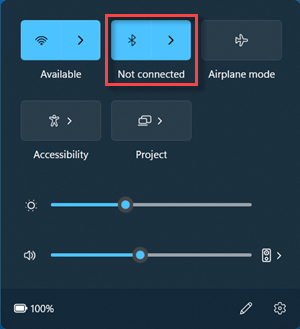
-
Ayarlar'ı iade edin: Bluetooth & cihazları > Başlangıç > Ayarları'nı seçin. Bluetooth'un açık olduğundan emin olun.
Notlar:
-
Ayarlar’da Bluetooth'u açtığınızda aşağıdaki ileti hemen görünür:
-
"<computer_name>olarak bulunabilir"
Bluetooth cihazınızı denetleme
Bluetooth cihazınızın açık, şarj edilmiş veya pillerinin yeni olduğundan ve bilgisayarınızın kapsama alanı içinde bulunduğundan emin olun. Daha sonra aşağıdakileri deneyin:
-
Bluetooth cihazınızı kapatın, birkaç saniye bekleyin ve sonra yeniden açın.
-
Bluetooth cihazınızın kapsama alanında olduğundan emin olun. Bluetooth cihazınız yanıt vermiyorsa veya yavaşladıysa USB 3.0 bağlantı noktasına takılı başka bir USB cihaza çok yakın olmadığından emin olun. Korumasız USB cihazları bazen Bluetooth bağlantılarını etkileyebilir.
Bluetooth cihazları bulma ayarını değiştirme
Bluetooth cihazınızın cihaz listesinde görüntülendiğini görmüyorsanız Bluetooth cihazları bulma ayarınızı Gelişmiş olarak ayarlamanız gerekebilir.
-
Başlat > Ayarlar > Bluetooth ve cihazlar > Cihazlar'ı seçin.
-
Bluetooth cihazları bulma > Cihaz ayarları'nın altında, açılan listeden aşağıdakilerden birini seçin:
-
Varsayılan—yaygın Bluetooth cihazlarını görüntüler
-
Gelişmiş— Tüm Bluetooth cihaz türlerini görüntüler
-
-
Gelişmiş ayarını seçtikten sonra Bluetooth cihazınızın yine de görüntülendiğini görmüyorsanız, aşağıda listelenen çözümleri deneyin.
Bilgisayarınızı kontrol edin
Yeniden eşleştirmek istediğiniz bilgisayarda şunları yapın:
-
Uçak modunun kapalı olduğundan emin olun: Görev çubuğunun sağ tarafındaki Ağ, Ses veya Pil simgelerini ( ) seçin, ardından Uçak modu hızlı ayarının kapalı olduğundan emin olun.
-
Bluetooth'u açın veya kapatın: Bluetooth & cihazları > Başlangıç > Ayarları'nı seçin. Bluetooth'u kapatın, birkaç saniye bekleyin ve yeniden açın.
-
Bluetooth aygıtını kaldırıp yeniden ekleyin: Başlat > Ayarlar > Bluetooth ve cihazlar > Cihazlar'ı seçin. Cihazlar'da, bağlanırken sorun yaşadığınız Bluetooth cihazı için Diğer seçenekler'i ve ardından Cihazı kaldır'ı > Evet'i seçin. Bluetooth cihazınızı yeniden eşleştirme hakkında daha fazla bilgi için bkz. Bluetooth cihazını eşleştirme.
Bluetooth çalışmadığında veya Bluetooth simgesi olmadığında
Bluetooth’unuz çalışmıyorsa bu adımları deneyin. Diğer bazı yaygın sorunlar şunlardır:
-
Bluetooth simgesi eksik veya Bluetooth açılamıyor veya kapatılamıyor.
-
Bir Windows güncelleştirmesi yüklendikten sonra Bluetooth çalışmıyor.
-
Windows 10'dan Windows 11'a yükselttikten sonra Bluetooth çalışmıyor.
-
Bluetooth, Aygıt Yöneticisi’nde görünmüyor ve listelenen hiçbir bilinmeyen cihaz yok.
Başlamak için, daha fazla bilgi görmek üzere bir başlık seçin.
Başlat > Ayarları > Sistem > Sorun Giderme > Diğer sorun gidericileri'ni seçin. Bluetooth'un yanındaki Çalıştır'ı seçin ve yönergeleri izleyin.
Yakın zamanda Windows 11'e yükselttiyseniz veya Windows 11 güncelleştirmelerini yüklediyseniz geçerli sürücü, Windows'un daha eski bir sürümü için tasarlanmış olabilir. Sürücü güncelleştirmelerini otomatik olarak denetlemek için:
-
Görev çubuğunda Ara'yı seçin, cihaz yöneticisi yazın ve ardından sonuç listesinden Aygıt Yöneticisi'ı seçin.
-
Aygıt Yöneticisi’nde Bluetooth'u ve ardından Bluetooth bağdaştırıcısı adını seçin. Bu ad içinde "radyo" sözcüğü olabilir.
-
Bluetooth bağdaştırıcısını basılı tutun (veya sağ tıklayın) ve ardından Sürücüyü güncelleştir > Güncelleştirilmiş sürücü yazılımını otomatik olarak ara'yı seçin. Adımları izleyin ve ardından Kapat'ı seçin.
-
Güncelleştirilmiş sürücüyü yükledikten sonra, yeniden başlatmanız istenirse Başlat> Güç > Yeniden Başlat'ı seçin ve ardından bağlantı sorununun giderilip giderilip çözülmediğini denetleyin.
Windows yeni bir Bluetooth sürücüsü bulamazsa bilgisayar üreticisinin web sitesini ziyaret edin ve buradan en son Bluetooth sürücüsünü indirin.
Önemli: Bluetooth bağlantı sorunlarının en sık karşılaşılan nedenlerinden biri de güncel olmayan veya uyumsuz bir sürücüdür.
Bluetooth sürücüsünü el ile yüklemek için:
Bilgisayarınızın üreticisinin web sitesine gidin ve en son sürücüyü indirin. Sonra da şunlardan birini yapın:
-
Bir yürütülebilir dosya (.exe) indirdiyseniz, çalıştırıp sürücüleri yüklemek için dosyaya çift tıklamanız yeterlidir. Tüm yapmanız gereken budur.
-
Dosyaları tek tek indirdiyseniz ve bu dosyalar arasında en az bir .inf uzantılı ve bir de .sys dosya adı uzantılı dosya varsa aşağıdakileri yapın:
-
Görev çubuğunda Ara'yı seçin, cihaz yöneticisi yazın ve ardından sonuç listesinden Aygıt Yöneticisi'ı seçin.
-
Aygıt Yöneticisi Bluetooth bağdaştırıcısının adını> Bluetooth'u seçin. (Orada listelenmiyorsa, Diğer cihazlar'a bakın.)
-
Ağ bağdaştırıcısını basılı tutun (veya sağ tıklayın) ve ardından Sürücüyü güncelleştir'i seçin> Bilgisayarıma sürücüler için gözat'ı seçin.
-
Gözat'ı, sürücü dosyalarının kaydedildiği konumu ve ardından Tamam'ı seçin.
-
İleri'yi seçin ve sürücüyü yükleme adımlarını izleyin. Yükleme tamamlandığında Kapat’ı seçin.
-
Sürücüyü güncelleştirdikten sonra, yeniden başlatmanız istenirse Başlat > Güç > Yeniden Başlat'ı seçin ve bunun bağlantı sorununu giderip gidermediğini denetleyin.
-
Bluetooth simgesini görmüyorsanız ancak Cihaz Yöneticisi'nde Bluetooth görünüyorsa Bluetooth bağdaştırıcısını kaldırmayı, ardından otomatik yeniden yüklemeyi tetiklemeyi deneyin. Bunu şu şekilde yapabilirsiniz:
-
Görev çubuğunda Ara'yı seçin, cihaz yöneticisi yazın ve sonuçlardan Aygıt Yöneticisi'ı seçin.
-
Cihaz Yöneticisi'nde Bluetooth'u seçin. Bluetooth bağdaştırıcısı adına ("radyo" sözcüğünü de içerebilir) basılı tutun (veya sağ tıklayın) ve Kaldır> Cihazı kaldır'ı seçin.
-
Başlat'ı ve ardından Güç > Kapat'ı seçin.
-
Cihazınız kapandıktan sonra birkaç saniye bekleyin ve ardından yeniden açın. Windows, sürücüyü yeniden yüklemeyi dener.
-
Windows sürücüyü otomatik olarak yeniden yüklemezse Aygıt Yöneticisi açın ve Eylem > Donanım değişikliklerini tara'yı seçin.
Not: Bluetooth bağdaştırıcınız için en son sürücüleri edinmek için bilgisayarınızın veya diğer donanımlarınızın üreticisine başvurmanız gerekebilir.
Bu yöntemler Bluetooth sorununuzu düzeltmezse hata bildirmek için Windows Geri Bildirim Merkezi'ni kullanın. Bu, Microsoft'un sorunun ana nedenini belirlemesine yardımcı olur.
Sorun oluştuğu sırada yaptığınız işlemler veya adımlar hakkında ayrıntıları ekleyin. Örneğin, Windows'u güncelleştirdikten veya Windows sürümlerini değiştirdikten sonra Bluetooth ile ilgili sorun yaşamaya başladıysanız bu bilgileri ekleyin.
Not: Cihazınızı okulunuz veya iş yeriniz yönetiyorsa ve Bluetooth simgesini görmüyorsanız bu özellik kuruluşunuz tarafından devre dışı bırakılmış olabilir. BT destek ekibinizden bir kişiye danışın.
Bluetooth donatıları ile ilgili sorunları giderme
Bluetooth'u açabiliyorsanız ancak bir Bluetooth donatısını eşleme veya kullanma konusunda sorun yaşıyorsanız Bluetooth donatılarıyla ilgili sık karşılaşılan sorunları gidermeye yönelik aşağıdaki adımları deneyin.
Ayrıca, özellikle çalışan başka Bluetooth cihazınız varsa üreticisinin web sitesine de göz atmalısınız. Cihaz üreticisi, büyük olasılıkla daha ayrıntılı ürüne özel bilgiler ve sorun giderme adımları sunacaktır.
Başlamak için, daha fazla bilgi görmek üzere bir başlık seçin.
-
Cihazınızı kullanmak için sizden bir PIN girmeniz istenirse, ancak PIN'i bilmiyorsanız:
-
Pin kodu için cihazınızın belgelerine göz atın veya pin kodunu cihazın kendisinde arayın.
-
0000 veya 1234'ü deneyin.
-
-
Sizden bir PIN girmeniz istenirse ancak bilgisayarınızın ekranında PIN girebileceğiniz bir yer görmüyorsanız Bluetooth klavyenizde 0000 yazıp Enter tuşuna basın.
-
Cihazı kaldırıp yeniden eşlemeyi deneyin. Cihazınız eşleşmiş, ancak bağlanmamış olabilir. Bluetooth klavye, fare ve kalemler, yalnızca gerektiğinde bağlanır.
Bluetooth cihazını kaldırmak için Bluetooth & cihazları > Cihazlar > Başlangıç > Ayarları'nı seçin. Cihazlar'da, eşleştirilen ancak çalışmayan Bluetooth cihazı için Diğer seçenekler'i ve ardından Cihazı kaldır > Evet'i seçin. Daha sonra cihazı yeniden eşleyin. Cihazları eşleştirme hakkında daha fazla bilgi için bkz. Bluetooth cihazı eşleştirme.
Bir Bluetooth ses cihazını bağlama veya ses duyma konusunda sorun yaşıyorsanız:
-
Ses cihazının, bilgisayarınızın kapsama alanında olduğundan emin olun.
-
Sesin Bluetooth cihazı aracılığıyla yürütüldüğünden emin olun. Sistem > Ses > Başlangıç > Ayarları'nı seçin. Sesin çalınacağı yeri seçin'i ve ardından Bluetooth cihazını seçin.
-
Bluetooth cihazınız Ayarlar > Bluetooth & cihazlar > Cihazlar bölümünde Eşlendi olarak görünüyorsa ancak sesi duyamıyorsanız bağlı olduğundan emin olun. Cihazlar'da, cihazın yanındaki Diğer seçenekler'i ve ardından Bağlan'ı seçin.
-
Bluetooth cihazını kaldırıp yeniden eşlemeyi deneyin. Bluetooth cihazını kaldırmak için Bluetooth & cihazları > Cihazlar > Başlangıç > Ayarları'nı seçin. Cihazlar'da, eşleştirilen ancak çalışmayan Bluetooth cihazı için Diğer seçenekler'i ve ardından Cihazı kaldır > Evet'i seçin. Daha sonra cihazı yeniden eşleyin. Cihazları eşleştirme hakkında daha fazla bilgi için bkz. Bluetooth cihazı eşleştirme.
Cihazınız bağlıysa, ancak ses kalitesi düşükse:
-
Sesin Bluetooth cihazı aracılığıyla yürütüldüğünden emin olun. Sistem > Ses > Başlangıç > Ayarları'nı seçin. Sesin çalınmasını istediğiniz yeri seçin bölümünde Bluetooth ses cihazını seçin.
-
Bluetooth üzerinden dosya paylaşımı gibi Bluetooth özelliğini kullanıyor olabilecek diğer işlemleri duraklatın. Daha fazla bilgi için bkz. Windows'ta ses veya ses sorunlarını düzeltme.
-
En iyi ses kalitesini elde etmek için Bluetooth cihazınızda stereo ayarının seçildiğini doğrulayın. Bunu yapmak için:
-
Bir kayıttan yürütme cihazı seçmek için görev çubuğunun sağ tarafında Ses düzeyi 'ne tıklayın ve ses cihazlarını yönet'i seçin.
-
Bluetooth cihazını seçin ve Stereo seçeneğinin belirlendiğinden emin olun. (Daha düşük ses kalitesi seçeneği Eller Serbestmodudur.)
-
Stereo bir seçenek olarak kullanılamıyorsa, Cihazı Ayarlar > Bluetooth & cihazlar > Cihazlar bölümünden kaldırın ve ardından cihazı yeniden ekleyin. Ardından stereonun seçili olduğundan emin olmak için Ses düzeyi panelini yeniden kontrol edin.
-
Dosya paylaşımı
Bluetooth üzerinden dosya paylaşımı konusunda sorun yaşıyorsanız:
-
Yakın paylaşım kullanmayı deneyin. Yakın paylaşım hakkında daha fazla bilgi edinin
-
Bluetooth'un gönderen ve alan cihaz için açık olduğundan emin olun. Daha fazla bilgi için bkz. Bluetooth üzerinden dosya gönderme.
Not: Yakın paylaşım, Windows 10 (sürüm 1803 ve üstü) veya Widnows 11 ile kullanılabilir.
Telefonlar
PIN kodu, telefonunuzun ekranında veya bilgisayarınızın ekranında görünmelidir. Her iki cihazda da doğru PIN kodunu gördüğünüzü onaylayın.
Hareket denetleyicileri
Bluetooth üzerinden bağlı hareket denetleyicileriyle ilgili sorunları giderme konusunda yardım için Windows Mixed Reality'deki denetleyiciler bölümüne bakın.
Fitness izleyicileri
Bluetooth üzerinden bağlı fitness izleyicilerle ilgili sorunları giderme konusunda yardım için cihazınızın üreticisinin yönergelerine bakın.
Bu makaledeki adımları denediyseniz veya soruna uygun bir çözüm görmüyorsanız Windows Geri Bildirim Merkezi'ni kullanarak hatayı bildirin. Bu, Microsoft'un sorunun ana nedenini belirlemesine yardımcı olur.
Sorun oluştuğu sırada yaptığınız işlemler hakkındaki özel ayrıntıları ekleyin. Örneğin, Windows'u güncelleştirdikten veya Windows sürümlerini değiştirdikten sonra Bluetooth ile ilgili sorun yaşamaya başladıysanız bu bilgileri ekleyin.
Bir Bluetooth cihazına bağlanmaya çalışırken sorunlarla karşılaşırsanız bu konuda deneyebileceğiniz sorun giderme adımları aşağıda verilmiştir.
Not: Bluetooth cihazını bilgisayarınıza bağlama hakkında genel bilgi için bkz. Windows'da Bluetooth cihazı eşleştirme.
Başlamadan önce

Cihazınızda Bluetooth sorunlarını gidermeye başlamadan önce şunları kontrol edin:
Ürün bilgilerinizi denetleme
Yeni bir cihaz ayarlıyorsanız ve Bluetooth yoksa cihazın Bluetooth özellikli olduğundan emin olmak için ürünün teknik özelliklerine göz atın. Bazı cihazlarda Bluetooth özelliği yoktur.
Bluetooth’un açık olduğundan emin olun
Üzerinde fiziksel Bluetooth düğmesi olan bir dizüstü bilgisayar kullanıyorsanız düğmenin açık olduğundan emin olun.
Windows 10’da, Bluetooth’un açık olup olmadığını denetlemenin iki yolu vardır. Bunun için:
-
Görev çubuğunu denetleyin. İşlem merkezi’ni ( veya ) seçin. Bluetooth’u görmüyorsanız, Bluetoothseçeneğini göstermek için Genişlet komutunu seçin, sonra da açmak için Bluetoothöğesini seçin. Windows 10 cihazınız Bluetooth aksesuarları ile eşleştirilmemişse “Bağlı değil” ifadesini görürsünüz.
-
Ayarlar’da denetleyin. Başlangıç düğmesini seçin, sonra da Ayarlar > Cihazlar > Bluetooth ve diğer cihazlar öğesini seçin. Bluetooth ’un açık olduğundan emin olun.
Notlar:
-
Ayarlar’da Bluetooth'u açtığınızda aşağıdaki ileti hemen görünür:
-
"Artık <computer_name> olarak bulunabilir"
Bluetooth cihazınızı denetleme
Cihazınızın açık, şarj edilmiş veya pillerinin yeni olduğundan ve bağlanmak istediğiniz bilgisayarın kapsama alanı içinde bulunduğundan emin olun. Daha sonra aşağıdakileri deneyin:
-
Bluetooth cihazınızı kapatın, birkaç saniye bekleyin ve sonra yeniden açın.
-
Bluetooth cihazınızın kapsama alanında olduğundan emin olun. Bluetooth cihazınız yanıt vermiyorsa veya yavaşladıysa USB 3.0 bağlantı noktasına takılı başka bir USB cihaza çok yakın olmadığından emin olun. Korumasız USB cihazları bazen Bluetooth bağlantılarını etkileyebilir.
Bilgisayarınızı kontrol edin
Yeniden eşleştirmek istediğiniz bilgisayarda şunları yapın:
-
Uçak modunun kapalı olduğundan emin olun: Başlangıç ve ardından Ayarlar > Ağ ve İnternet > Uçak modu ’nu seçin. Uçak modu ‘nun kapalı olduğundan emin olun.
-
Bluetooth’u açın veya kapatın: Başlangıç ve ardından Ayarlar > Cihazlar > Bluetooth ve diğer cihazlar ’ı seçin. Bluetooth'u kapatın, birkaç saniye bekleyin, ardından yeniden açın.
-
Bluetooth aygıtını kaldırıp yeniden ekleyin: Başlangıç simgesini, sonra da Ayarlar > Cihazlar > Bluetooth ve diğer cihazlar simgesini seçin. Bluetooth’ta, bağlanmakta sorun yaşadığınız cihazı ve ardından Cihazı kaldır > Evet'i seçin. Bluetooth cihazınızı yeniden eşleştirme hakkında daha fazla bilgi için bkz. Bluetooth cihazını eşleştirme.
Bluetooth çalışmadığında veya Bluetooth simgesi olmadığında

Bluetooth’unuz çalışmıyorsa bu adımları deneyin. Diğer bazı yaygın sorunlar şunlardır:
-
Bluetooth simgesi yok ya da Bluetooth kapatılamıyor veya açılamıyor.
-
Bir Windows 10 güncelleştirmesi yüklendikten sonra Bluetooth çalışmıyor.
-
Windows 8.1 veya Windows 7'den Windows 10'a yükselttikten sonra Bluetooth çalışmıyor.
-
Bluetooth, Aygıt Yöneticisi’nde görünmüyor ve listelenen hiçbir bilinmeyen cihaz yok.
Başlamak için, daha fazla bilgi görmek üzere bir başlık seçin.
Başlangıç öğesini, sonra da Ayarlar > Güncelleştirme ve Güvenlik > Sorun Gidermeseçeneğini belirleyin. Diğer sorunları bul ve düzelt altında Bluetoothve ardından Sorun gidericiyi çalıştır seçeneğini belirleyin ve yönergeleri izleyin.
Yakın zamanda Windows 10'a yükselttiyseniz veya Windows 10 güncelleştirmelerini yüklediyseniz geçerli sürücü, Windows'un daha eski bir sürümü için tasarlanmış olabilir. Sürücü güncelleştirmelerini otomatik olarak denetlemek için:
-
Görev çubuğundaki arama kutusunda Aygıt Yöneticisiiçin arama yapın ve ardından sonuç listesinden Aygıt Yöneticisi'ni seçin.
-
Aygıt Yöneticisi’nde Bluetooth'u ve ardından Bluetooth bağdaştırıcısı adını seçin. Bu ad içinde "radyo" sözcüğü olabilir.
-
Bluetooth bağdaştırıcısını basılı tutun (veya sağ tıklayın) ve ardından Sürücüyü güncelleştir > Güncel sürücü yazılımını otomatik olarak ara'yı seçin. Adımları izleyin ve ardından Kapat'ı seçin.
-
Güncel sürücüyü yükledikten sonra sizden cihazınızı yeniden başlatmanız istenirse Başlangıç düğmesini ve Güç > Yeniden Başlat öğesini seçin ve ardından bağlantı sorununun giderilip giderilmediğini denetleyin.
Windows yeni bir Bluetooth sürücüsü bulamazsa bilgisayar üreticisinin web sitesini ziyaret edin ve buradan en son Bluetooth sürücüsünü indirin.
Önemli: Bluetooth bağlantı sorunlarının en sık karşılaşılan nedenlerinden biri de güncel olmayan veya uyumsuz bir sürücüdür.
Bluetooth sürücüsünü el ile yüklemek için:
Bilgisayarınızın üreticisinin web sitesine gidin ve en son sürücüyü indirin. Sonra da şunlardan birini yapın:
-
Bir yürütülebilir dosya (.exe) indirdiyseniz, çalıştırıp sürücüleri yüklemek için dosyaya çift tıklamanız yeterlidir. Tüm yapmanız gereken budur.
-
Dosyaları tek tek indirdiyseniz ve bu dosyalar arasında en az bir .inf uzantılı ve bir de .sys dosya adı uzantılı dosya varsa aşağıdakileri yapın:
-
Görev çubuğundaki arama kutusuna Aygıt Yöneticisi yazıp sonuç listesinden Aygıt Yöneticisi'ni seçin.
-
Aygıt Yöneticisi'nde Bluetooth> Bluetooth bağdaştırıcısı adını seçin. (Orada listelenmiyorsa, Diğer cihazlar’a bakın.)
-
Ağ bağdaştırıcısını basılı tutun (veya sağ tıklayın) ve Sürücüyü güncelleştir > Sürücü yazılımı için bilgisayarıma gözat'ı seçin.
-
Gözat'ı, sürücü dosyalarının kaydedildiği konumu ve ardından Tamam'ı seçin.
-
İleri'yi seçin ve sürücüyü yükleme adımlarını izleyin. Yükleme tamamlandığında Kapat’ı seçin.
-
Sürücüyü güncelleştirdikten sonra sizden cihazınızı yeniden başlatmanız istenirse Başlangıç düğmesini ve Güç > Yeniden Başlat öğesini seçip bağlantı sorununun giderilip giderilmediğini denetleyin.
-
Bluetooth simgesini görmüyorsanız ancak Cihaz Yöneticisi'nde Bluetooth görünüyorsa Bluetooth bağdaştırıcısını kaldırmayı ve otomatik yeniden yüklemeyi tetiklemeyi deneyin. İşte yapmanız gerekenler:
-
Görev çubuğundaki arama kutusuna cihaz yöneticisi ifadesini girin ve ardından sonuçlardan Cihaz Yöneticisi 'ni seçin.
-
Cihaz Yöneticisi’nde Bluetooth’u seçin. Bluetooth bağdaştırıcısının adını (içinde "radyo" sözcüğü olabilecek) basılı tutun (veya sağ tıklayın) ve Cihazı kaldır'ı seçin.
-
Başlangıç ‘ı ardındanGüç > Kapa ’yı seçin.
-
Cihazınız kapandıktan sonra birkaç saniye bekleyin ve ardından yeniden açın. Windows, sürücüyü yeniden yüklemeyi dener.
-
Windows sürücüyü otomatik olarak yeniden yüklemezse Aygıt Yöneticisi'ni açın ve Eylem > Donanım değişikliklerini tara'yı seçin.
Not: Bluetooth bağdaştırıcınız için en son sürücüleri edinmek için bilgisayarınızın veya diğer donanımlarınızın üreticisine başvurmanız gerekebilir.
Yukarıdaki yöntemler Bluetooth sorununuzu düzeltmezse hata bildirmek için Windows Geri Bildirim Merkezi'ni kullanın. Bu, Microsoft'un bu sorunun ana nedenini belirlemesine yardımcı olur.
Hata oluştuğu sırada yaptığınız işlemler veya adımlar hakkında ayrıntıları ekleyin. Örneğin, Windows'u güncelleştirdikten veya Windows sürümlerini değiştirdikten sonra Bluetooth ile ilgili sorun yaşamaya başladıysanız bu bilgileri ekleyin.
Not: Cihazınızı okulunuz veya iş yeriniz yönetiyorsa ve Bluetooth simgesini görmüyorsanız bu özellik kuruluşunuz tarafından devre dışı bırakılmış olabilir. Sistem yöneticinize başvurun.
Bluetooth donatıları ile ilgili sorunları giderme
Bluetooth'u açabiliyorsanız ancak bir Bluetooth donatısını eşleme veya kullanma konusunda sorun yaşıyorsanız Bluetooth donatılarıyla ilgili sık karşılaşılan sorunları gidermeye yönelik aşağıdaki yöntemlere bakın.
Ayrıca, özellikle çalışan başka Bluetooth cihazınız varsa üreticisinin web sitesine de göz atmalısınız. Cihaz üreticisi, büyük olasılıkla daha ayrıntılı ürüne özel bilgiler ve sorun giderme adımları sunacaktır.
Başlamak için, daha fazla bilgi görmek üzere bir başlık seçin.
-
Cihazınızı kullanmak için sizden bir PIN girmeniz istenirse, ancak PIN'i bilmiyorsanız:
-
Pin kodu için cihazınızın belgelerine göz atın veya pin kodunu cihazın kendisinde arayın.
-
0000 veya 1234'ü deneyin.
-
-
Sizden bir PIN girmeniz istenirse ancak bilgisayarınızın ekranında PIN girebileceğiniz bir yer görmüyorsanız Bluetooth klavyenizde 0000 yazıp Enter tuşuna basın.
-
Cihazı kaldırıp yeniden eşlemeyi deneyin. Cihazınız eşleşmiş, ancak bağlanmamış olabilir. Bluetooth klavye, fare ve kalemler, yalnızca gerektiğinde bağlanır.
Bir Bluetooth cihazını kaldırmak için Başlangıç düğmesini, ardından Ayarlar > Cihazlar > Bluetooth ve diğer cihazlar öğelerini seçin. Eşleşen ancak çalışmayan Bluetooth cihazını ve ardından Cihazı kaldır > Evet öğelerini seçin. Daha sonra cihazı yeniden eşleyin. Cihazları eşleştirme hakkında daha fazla bilgi için bkz. Bluetooth cihazı eşleştirme.
Bir Bluetooth ses cihazını bağlama veya ses duyma konusunda sorun yaşıyorsanız:
-
Ses cihazının, bilgisayarınızın kapsama alanında olduğundan emin olun.
-
Sesin Bluetooth cihazı aracılığıyla yürütüldüğünden emin olun. Başlangıç ve ardından Ayarlar > Sistem > Ses seçeneğini belirleyin. Çıkış cihazınızı seçin bölümünde Bluetooth cihazını seçin.
-
Cihazınız Eşlendi olarak görünüyorsa, ancak ses duyamıyorsanız cihazınızın bağlı olduğundan emin olun. Başlangıç ve ardından Ayarlar > Cihazlar > Bluetooth ve diğer cihazlar ’ı seçin. Bluetooth’ta, cihazı ve ardından Bağlan'ı seçin.
-
Cihaz eşlemesini kaldırmayı ve ardından yeniden eşlemeyi deneyin. Cihaz eşlemesini kaldırmak için Başlangıç simgesini, ardından Ayarlar > Cihazlar > Bluetooth ve diğer cihazlar öğelerini seçin. Eşleşen ancak çalışmayan Bluetooth cihazını ve ardından Cihazı kaldır > Evet öğelerini seçin. Daha sonra cihazı yeniden eşleyin. Cihazları eşleştirme hakkında daha fazla bilgi için bkz. Bluetooth cihazı eşleştirme.
Cihazınız bağlıysa, ancak ses kalitesi düşükse:
-
Sesin Bluetooth cihazı aracılığıyla yürütüldüğünden emin olun. Başlangıç ve ardından Ayarlar > Sistem > Ses seçeneğini belirleyin. Çıkış cihazınızı seçin bölümünde Bluetooth ses cihazını seçin.
-
Bluetooth üzerinden dosya paylaşımı gibi Bluetooth özelliğini kullanıyor olabilecek diğer işlemleri duraklatın. Daha fazla bilgi için bkz. Windows'ta ses veya ses sorunlarını düzeltme.
-
En iyi ses kalitesini elde etmek istiyorsanız Bluetooth cihazı için stereo ayarının seçildiğini doğrulayın. Bunu yapmak için:
-
Bir kayıttan yürütme cihazı seçmek için görev çubuğunun sağ kenarındaki Ses düzeyi 'ni ve ardından köşeli çift ayraç simgesini seçin.
-
Bluetooth cihazını seçip Stereo seçeneğinin belirlendiğinden emin olun. (Daha düşük ses kalitesi seçeneği Eller Serbestmodudur.)
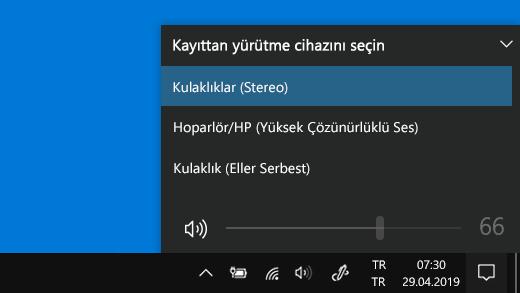
-
Bir seçenek olarak stereo yoksa Ayarlar > Cihazlar > Bluetooth ve diğer cihazlar bölümünde cihazı kaldırıp yeniden ekleyin. Daha sonra stereonun seçildiğinden emin olmak için Ses düzeyi panelini tekrar denetleyin.
-
Bir Windows güncelleştirmesini yüklemenizden sonra Bluetooth ses düzeyi denetimleriniz artık çalışmıyorsa aşağıdaki adımları izleyin.
Uyarı: Kayıt defterini yanlış şekilde değiştirirseniz ciddi sorunlar ortaya çıkabilir. Daha fazla koruma sağlamak için kayıt defterini değiştirmeden önce kayıt defterini yedekleyin .
-
Windows Update'ten en son güncelleştirmeleri yüklediğinizden emin olun. Bu soruna yönelik çözüme Windows 10 sürüm 1803 için 24 Ekim 2018—KB4462933 (İşletim Sistemi Derlemesi 17134.376) güncelleştirmesi’nde yer verilmiştir.
Güncelleştirmeleri denetlemek için Başlangıç simgesini seçip Ayarlar > Güncelleştirme ve güvenlik > Windows Update > Güncelleştirmeleri denetle'ye gidin. -
Kayıt defterinde bir değişiklik yaparak Mutlak Birim' özelliğini elle devre dışı bırakın. Bunu yapmak için Başlangıç simgesini seçin ve cmd yazın. Arama sonuçlarında Komut İstemi’ne sağ tıklayın ve Yönetici olarak çalıştır’ı seçin.
-
Komut İstemi penceresine, aşağıdaki komutu yazın:
reg add HKLM\SYSTEM\ControlSet001\Control\Bluetooth\Audio\AVRCP\CT /v DisableAbsoluteVolume /t REG_DWORD /d 1 /fKayıt defteri değişikliğinin etkili olması için Windows'u yeniden başlatmanız gerekebilir.
Notlar:
-
Mutlak Birim özelliğini yeniden etkinleştirmek için Komut İstemi penceresine aşağıdaki komutu yazın:
-
reg add HKLM\SYSTEM\ControlSet001\Control\Bluetooth\Audio\AVRCP\CT /v DisableAbsoluteVolume /t REG_DWORD /d 0 /f
-
Dosya paylaşımı
Bluetooth üzerinden dosya paylaşımı konusunda sorun yaşıyorsanız:
-
Yakın paylaşım kullanmayı deneyin. Yakın paylaşım hakkında daha fazla bilgi edinin
-
Bluetooth'un gönderen ve alan cihaz için açık olduğundan emin olun. Daha fazla bilgi için Bluetooth üzerinden dosya paylaşmabölümüne bakın.
Not: Yakın paylaşım, yalnızca Windows 10, sürüm 1803 ve üstü ile kullanılabilir.
Telefonlar
PIN kodu, telefonunuzun ekranında veya bilgisayarınızın ekranında görünmelidir. Her iki cihazda da doğru PIN kodunu gördüğünüzü onaylayın.
Hareket denetleyicileri
Bluetooth üzerinden bağlı hareket denetleyicileriyle ilgili sorunları giderme konusunda yardım için Windows Mixed Reality'deki denetleyiciler bölümüne bakın.
Fitness izleyicileri
Bluetooth üzerinden bağlı fitness izleyicilerle ilgili sorunları giderme konusunda yardım için cihazınızın üreticisinin yönergelerine bakın.
Bu makaledeki adımları denediyseniz veya soruna uygun bir çözüm görmüyorsanız Windows Geri Bildirim Merkezi'ni kullanarak hatayı bildirin. Bu, Microsoft'un bu sorunun ana nedenini belirlemesine yardımcı olur.
Hata oluştuğu sırada yaptığınız işlemler hakkındaki özel ayrıntıları ekleyin. Örneğin, Windows'u güncelleştirdikten veya Windows sürümlerini değiştirdikten sonra Bluetooth ile ilgili sorun yaşamaya başladıysanız bu bilgileri ekleyin.











